- Наши пользователи сообщили, что их Microsoft Store был заблокирован на некоторое время после установки Windows 11.
- Виной этому может быть бан от вашего администратора или проблема с кешем приложения.
- Специализированный специалист по устранению неполадок может вернуть все в норму в мгновение ока.
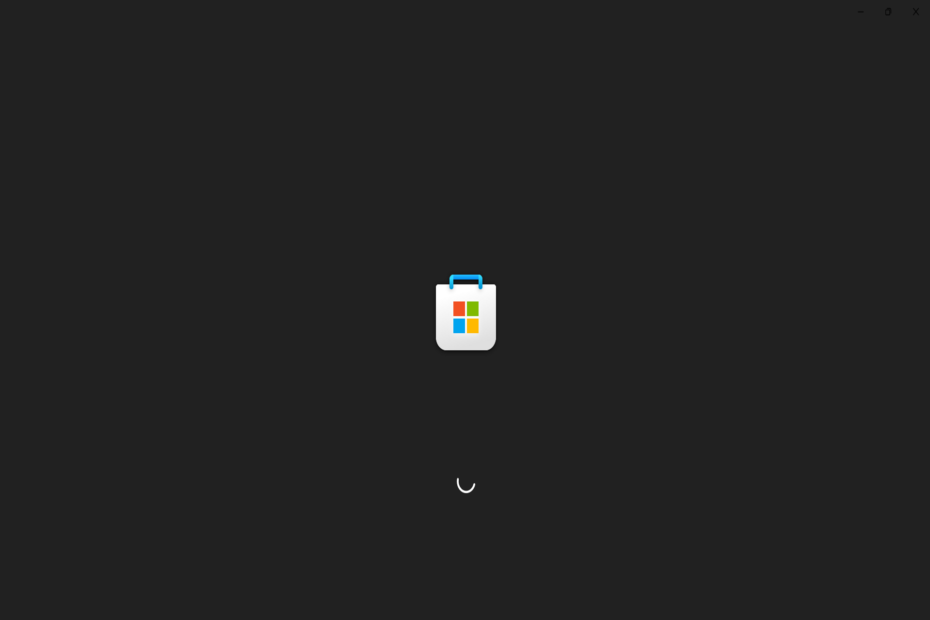
ИксУСТАНОВИТЕ, НАЖИМАЯ НА СКАЧАТЬ ФАЙЛ
Это программное обеспечение исправит распространенные компьютерные ошибки, защитит вас от потери файлов, вредоносного ПО, аппаратного сбоя и оптимизирует ваш компьютер для достижения максимальной производительности. Исправьте проблемы с ПК и удалите вирусы прямо сейчас, выполнив 3 простых шага:
- Скачать инструмент восстановления ПК Restoro который поставляется с запатентованными технологиями (патент доступен здесь).
- Нажмите Начать сканирование чтобы найти проблемы Windows, которые могут вызывать проблемы с ПК.
- Нажмите Починить все для устранения проблем, влияющих на безопасность и производительность вашего компьютера
- Restoro был скачан пользователем 0 читателей в этом месяце.
Пользователи сообщили, что их Microsoft Store заблокирован, и получили сообщение об ошибке 0x800704ec. Этот точный номер ошибки указывает на то, что приложение в Windows 11 каким-то образом ограничено.
Возможной причиной проблемы является то, что ваш системный администратор (в случае компьютеров, часть домена или многопользовательские машины) заблокировал приложение с помощью групповой политики или реестр.
Или, на локальных компьютерах, проблема может возникнуть, если приложение препятствует правильной работе программного обеспечения. Опять же, источником проблемы может быть программное обеспечение безопасности или поврежденные файлы кеша Магазина.
Пожалуйста, продолжайте читать список предлагаемых вариантов, которые вы, возможно, захотите принять во внимание.
Нужен ли мне Microsoft Store?
Microsoft Store, который по-прежнему является важной функцией операционной системы Windows 11, не изменился. Это метод, с помощью которого клиенты могут покупать, загружать и устанавливать свое любимое стороннее программное обеспечение безопасным и надежным образом. 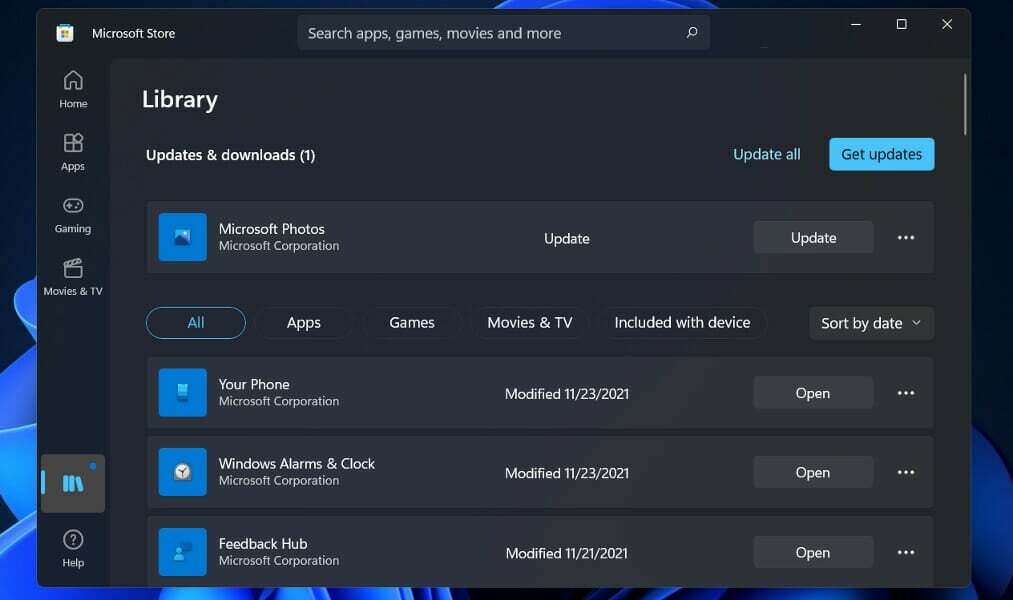
Но, что более важно, это метод обновления встроенных системных приложений, чтобы поддерживать операционную систему в актуальном состоянии с новыми функциями.
Это важнейший компонент Windows как службы, поэтому я удивлен тем, насколько плохо Microsoft Store работает как отдельное приложение.
Существуют различные проблемы с Microsoft Store, наиболее серьезной из которых является нехватка приложений. Это усугубляется тем фактом, что даже Microsoft не делает все свои программы доступными через магазин. Например, Microsoft Teams не входит в эту коллекцию.
Ни Visual Studio Code, ни Microsoft Office не являются исключением. Это не производит большого впечатления на других разработчиков, которые рассматривают возможность распространения своих приложений через Microsoft Store.
Как я могу разблокировать Microsoft Store в Windows 11?
1. Используйте средство устранения неполадок приложений Магазина Windows
- Щелкните правой кнопкой мыши на Начинать значок в Панель задач или нажмите Окна + Икс запустить Быстрый доступ меню и выберите Настройки.
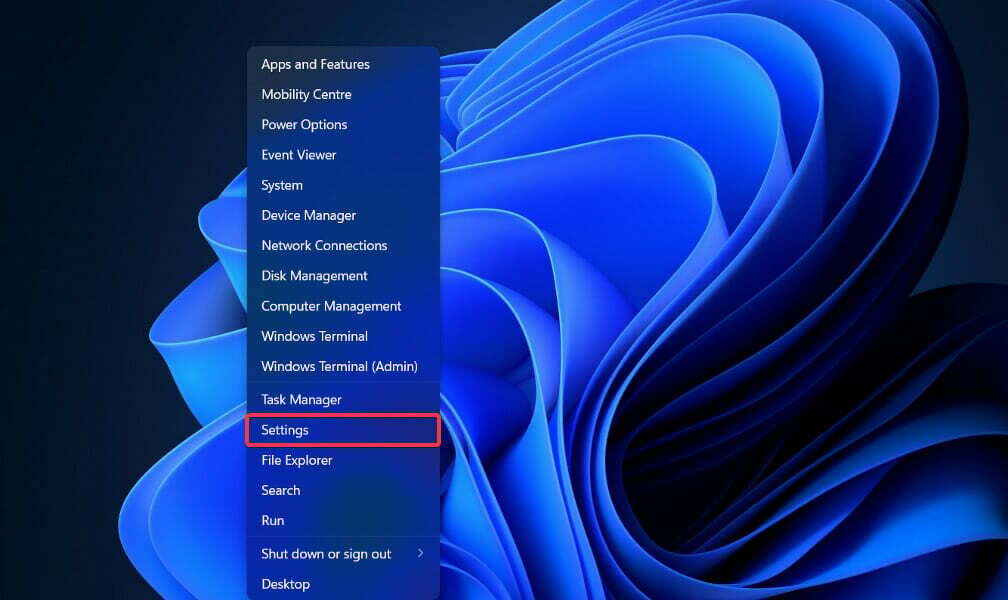
- То Система вкладка будет открыта по умолчанию. Прокрутите вниз в правой части окна и выберите Устранение неполадок из списка вариантов.
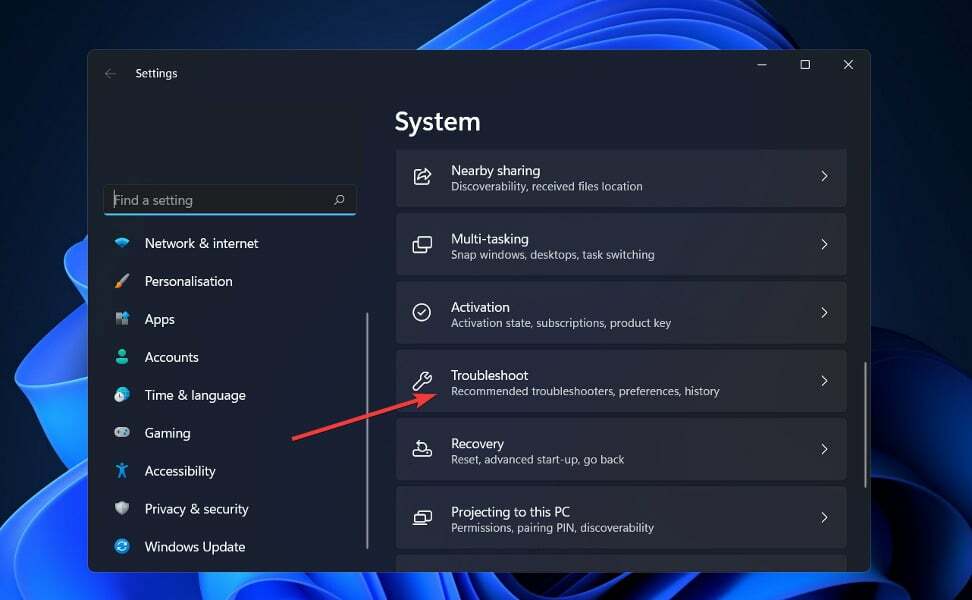
- Нажать на Другие средства устранения неполадок.
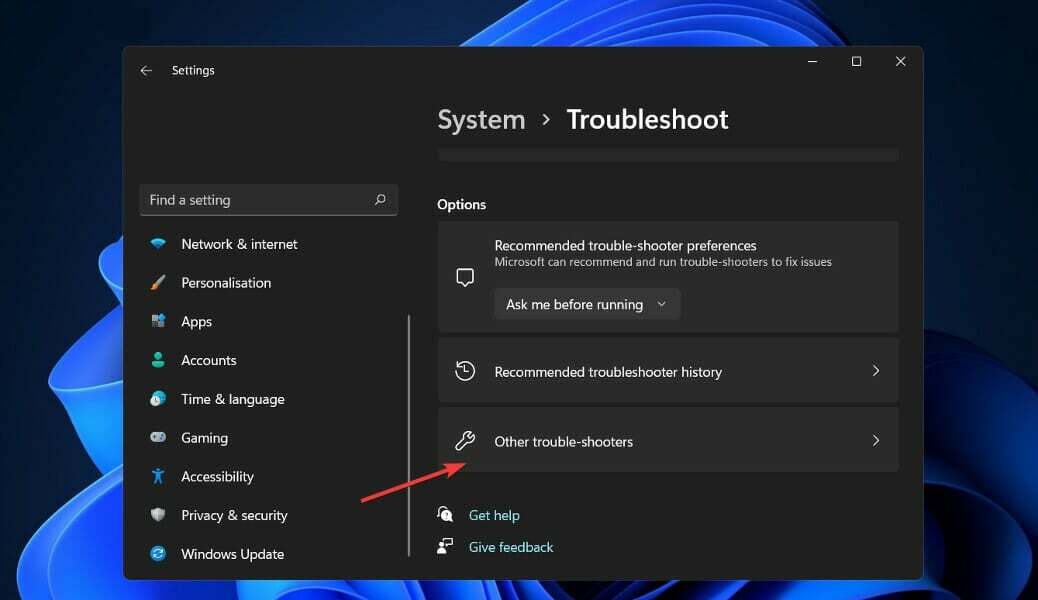
- Найдите Приложения Магазина Windows и нажмите на Бегать рядом с ним.
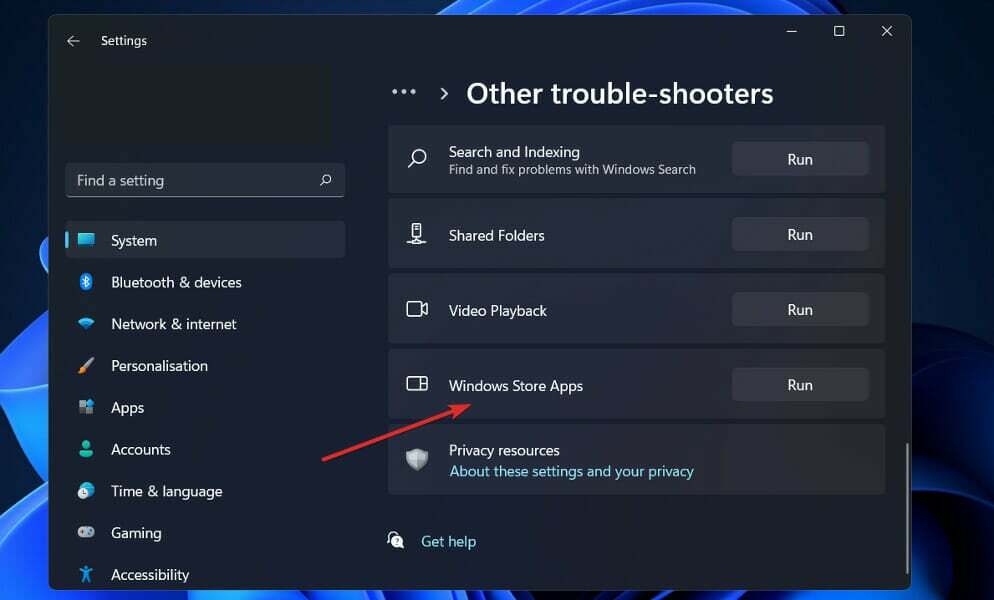
Теперь Windows обнаружит и устранит любые проблемы, которые могли возникнуть с программным обеспечением или его настройками конфигурации. После выявления ошибок будут предоставлены инструкции, поэтому обязательно внимательно следуйте этим инструкциям.
2. Очистить кеш
- нажмите Окна ключ + р начать Бегать приложение, затем введите или вставьте wsreset.exe и нажмите Войти или нажмите В ПОРЯДКЕ.
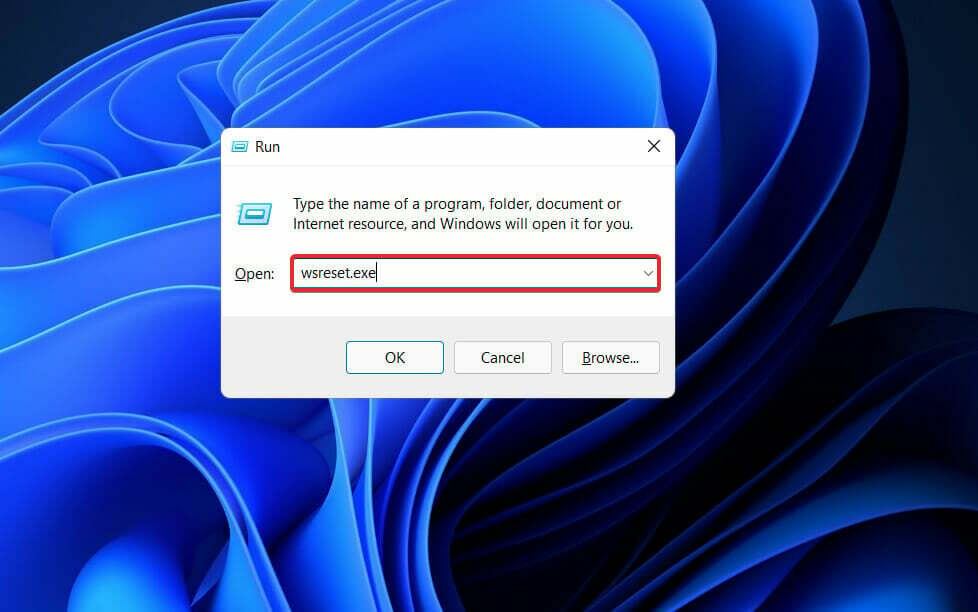
- Сброс займет несколько настроек, а затем магазин снова откроется.
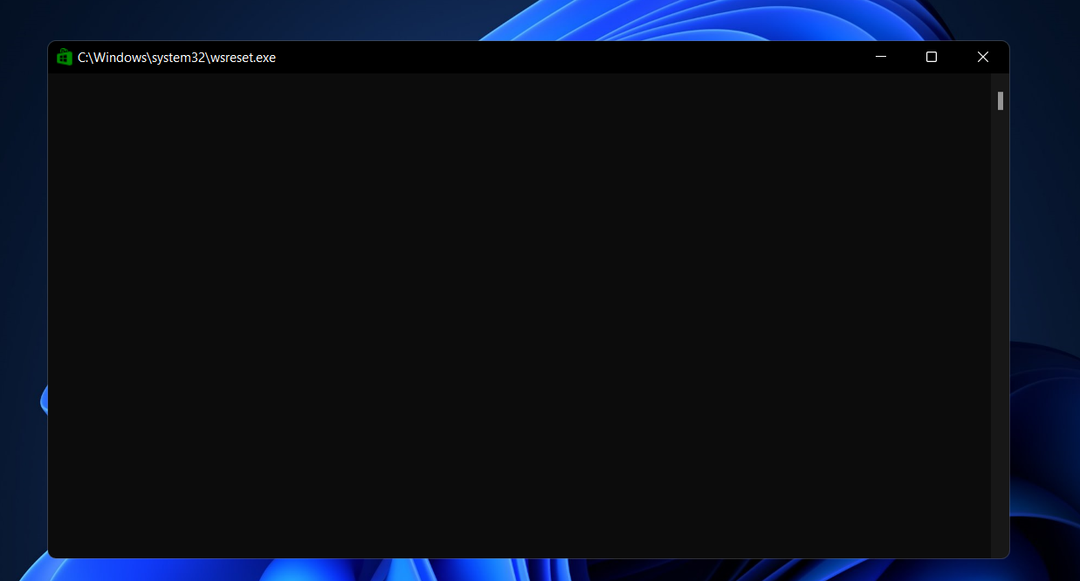
Очистка кеша просто удаляет данные, которые ваше устройство сохранило с веб-сайтов и приложений, которые вы посещаете, это не влияет на ваши фотографии или файлы, которые вы туда поместили.
3. Сбросить приложение
- нажмите Окна ключ + я открыть Настройки приложение, затем нажмите Программы на правой панели, а затем Приложения и функции.
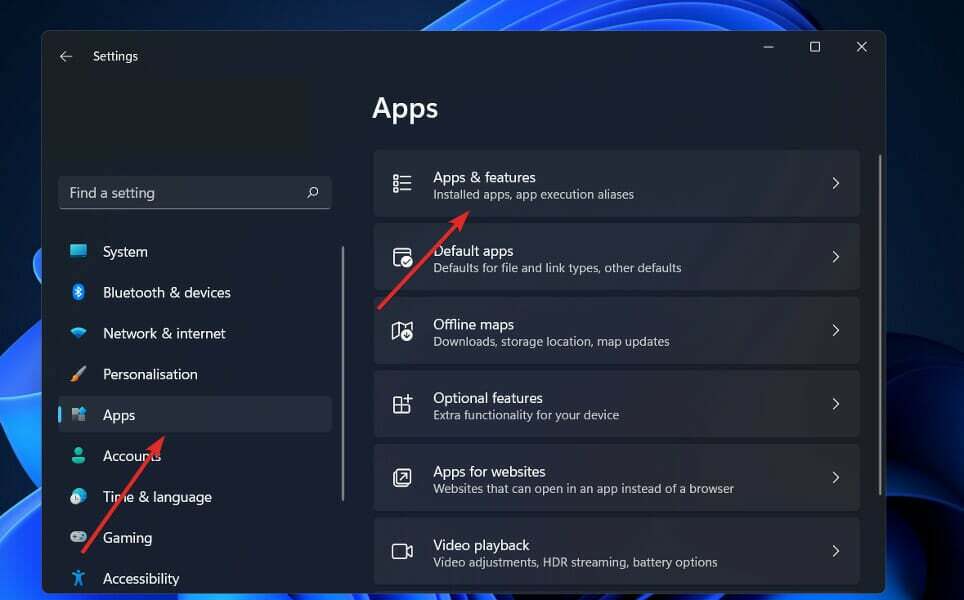
- Теперь ищите Магазин Майкрософт, нажмите на меню с тремя точками и выберите Расширенные опции.
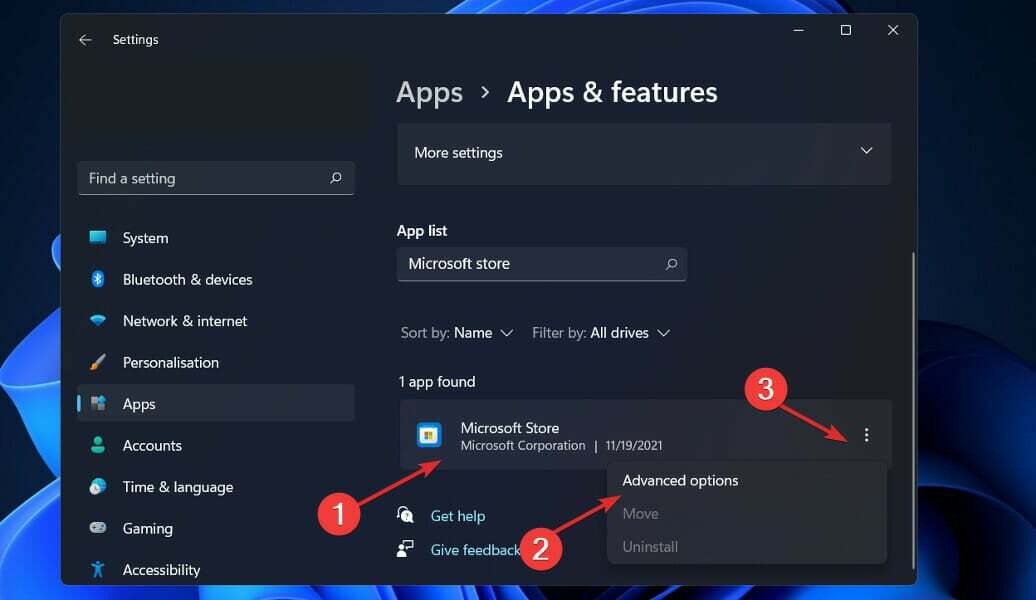
- Перейдите к Сброс настроек раздел и нажмите кнопку Сброс настроек кнопка.
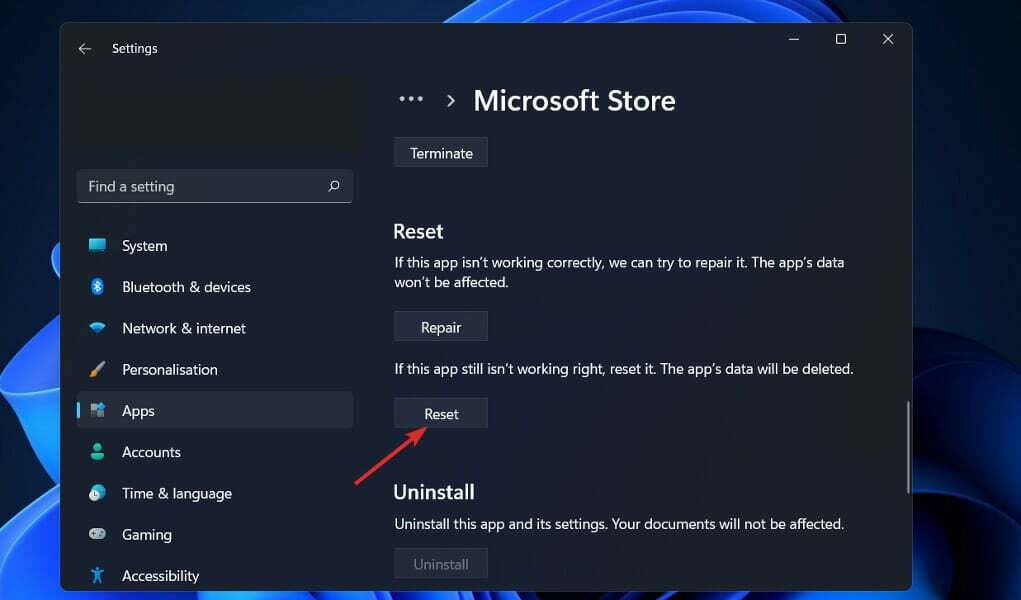
Любые деактивированные приложения, ограничения уведомлений, приложения по умолчанию, ограничения фоновых данных и ограничения разрешений будут удалены из хранилища вашего устройства при сбросе параметров приложения.
4. Включить Microsoft Store из редактора групповой политики
- нажмите Окна ключ + р начать Бегать приложение, затем введите или вставьте gpedit.msc и нажмите Войти или нажмите В ПОРЯДКЕ.
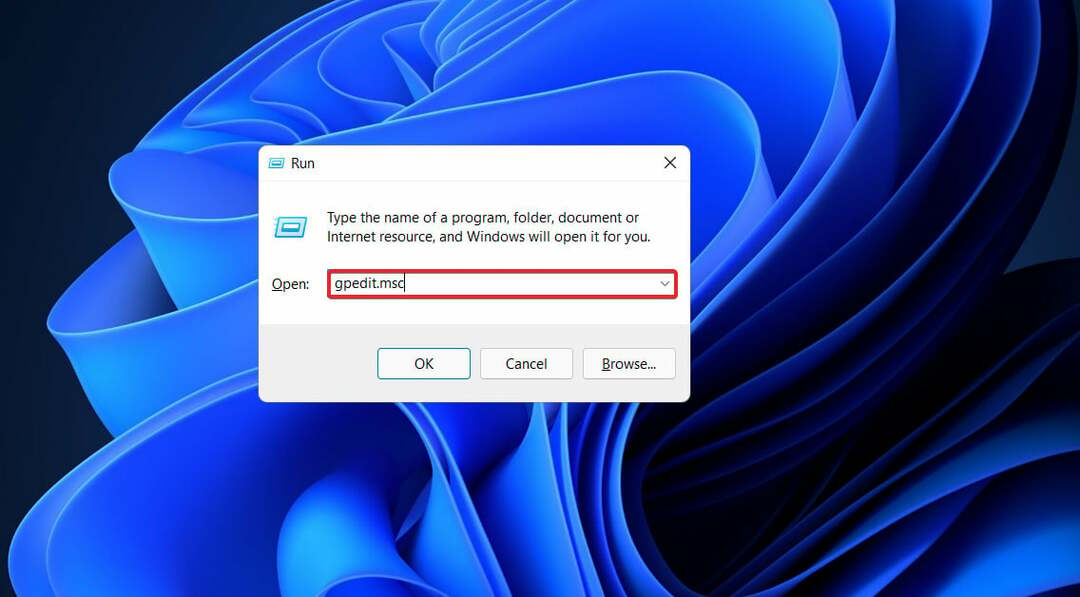
- Перейдите к Административные шаблоны под Конфигурация компьютера, затем выберите Компоненты Windows подпапку и прокрутите вниз до Магазин.
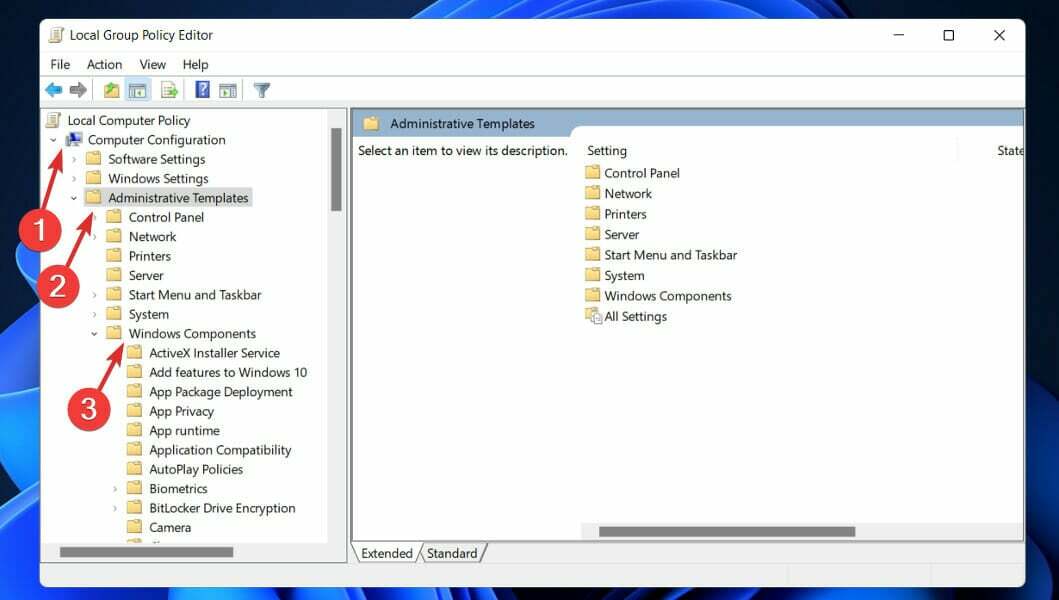
- На правой панели найдите Выключите приложение «Магазин». политики, затем щелкните ее правой кнопкой мыши и выберите Редактировать.
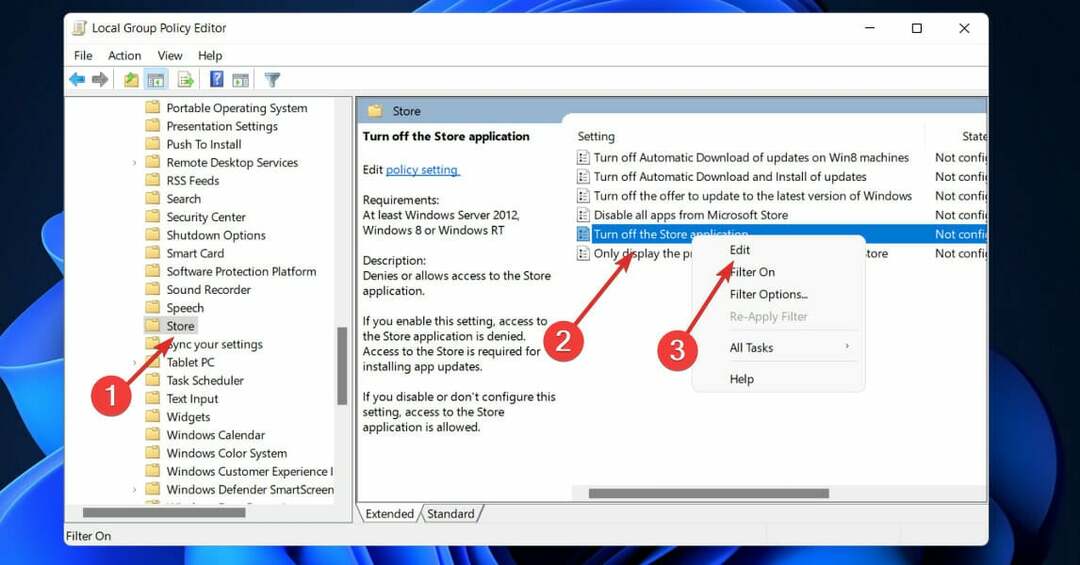
- Если настройка Включено, затем измените его функцию на Не настроено или Неполноценный, затем нажмите Применять а также В ПОРЯДКЕ кнопки.
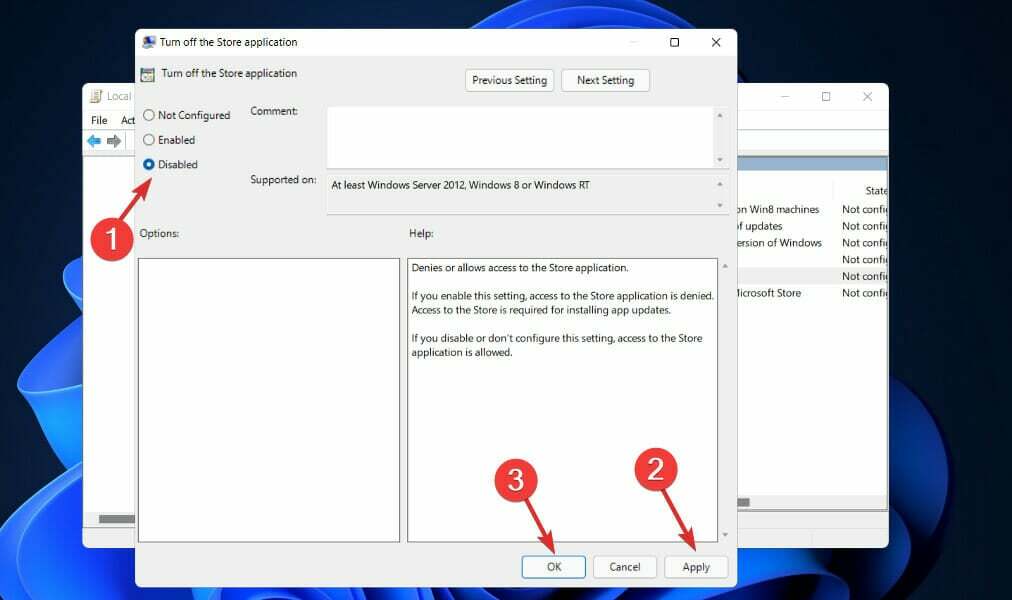
После того, как вы закончите, перезагрузите компьютер, чтобы изменения вступили в силу, а затем снова откройте приложение Store.
5. Обновить Windows
- нажмите Окна + я кнопки на клавиатуре, чтобы открыть Настройки приложение и нажмите на Центр обновления Windows вариант на левой панели.

- Если у вас есть новые обновления для загрузки, нажмите кнопку Установить сейчас кнопку и дождитесь завершения процесса, в противном случае нажмите кнопку Проверить наличие обновлений вариант.

Если вы используете более раннюю версию Windows, вполне возможно, что это вызывает проблему, которую можно решить путем обновления операционной системы. Ошибка почти наверняка будет исправлена в будущей версии программного обеспечения.
6. Отключите стороннее антивирусное программное обеспечение
Другой возможной причиной проблемы с блокировкой Microsoft Store может быть использование стороннего антивирусного программного обеспечения. Сторонние антивирусные утилиты должны быть отключены, чтобы этого не произошло.
Значки антивирусных утилит расположены в системном трее справа от панели задач Windows 10, и пользователи могут щелкнуть их правой кнопкой мыши, чтобы получить доступ к параметрам контекстного меню для программного обеспечения, которое было установлены.
Эти контекстные меню обычно содержат настройку деактивации определенного типа, которую пользователи могут выбрать, чтобы отключить антивирусное программное обеспечение в фоновом режиме.
Что произойдет, если я удалю приложение Microsoft Store?
Во-первых, Microsoft заявила, что возможность удаления приложения Microsoft Store не поддерживается. 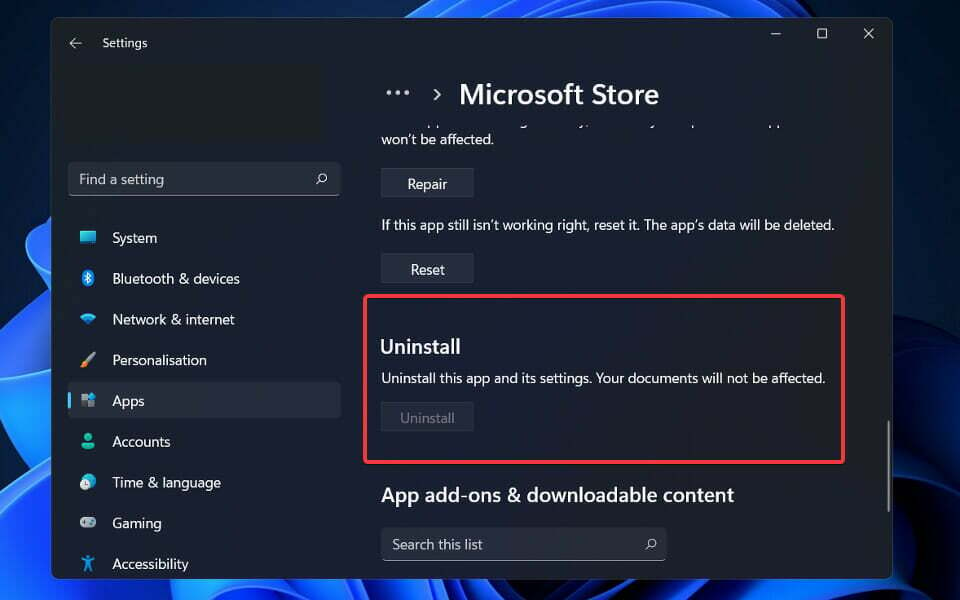
Учитывая, что в Windows 10 фактически появился механизм удаления программного обеспечения, фраза выглядит немного странной.
Скорее всего, Microsoft имела в виду, что удаление приложения Microsoft Store не рекомендуется, а не поддерживается.
Тогда, по словам Microsoft, нет другого выхода, кроме как сбросить или переустановить операционную систему, чтобы переустановить приложение.
Иными словами, если вы удалите приложение Microsoft Store со своего устройства, а затем решите, что хотите его вернуть, единственный способ вернуть его — переустановить Windows 11 или перезагрузить устройство.
Тот факт, что приложение было удалено, может беспокоить некоторых пользователей; однако для его восстановления можно использовать простой сценарий PowerShell.
Для этого сначала запустите PowerShell с правами администратора из Окна + Икс меню, а затем введите или вставьте следующую команду и нажмите Войти:Get-AppXPackage *WindowsStore* -AllUsers | Foreach {Add-AppxPackage -DisableDevelopmentMode -Register «$($_.InstallLocation)\AppXManifest.xml»}
Дополнительные сведения о Microsoft Store и возможных исправлениях см. ознакомьтесь с нашей статьей о том, как предотвратить сбой Microsoft Store в Windows 11.
Как указывалось ранее, ошибка, которую мы обсуждали сегодня, не нова, поскольку она также присутствовала в Windows 10. Мы уже публиковали статья о том, как разблокировать Microsoft Store в Windows 10, так что обязательно посмотрите.
И, наконец, вы можете захотеть взгляните на наш пост о новом Microsoft Store в Windows 11 для получения дополнительной информации о его функциях и изменениях.
Сообщите нам в комментариях ниже, какой метод вы считаете наиболее эффективным, а также как часто вы используете программную платформу Microsoft Store.


